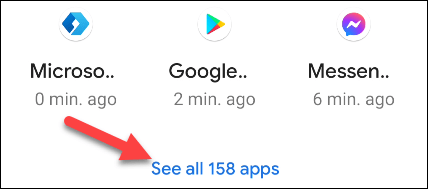Vă anunță Facebook când faceți o captură de ecran?

Te-ai întrebat vreodată dacă Facebook îi anunță pe alții atunci când faci o captură de ecran a ceva ce ei postează?
Notificările automate sunt o parte integrantă a experienței utilizatorului pe orice smartphone, iar sunetele care le însoțesc sunt la fel de importante. Pe dispozitivele Android nu face excepție. Pentru a obține o experiență mai bună atunci când interacționați cu notificările primite pe dispozitivul dvs. Android, puteți modifica și personaliza complet sunetul de notificare pentru a vă potrivi.
Schimbați sunetele de notificare pe Android
În general, modificarea sunetelor de notificare pe dispozitivele Android este destul de simplă. Fiecare model de telefon sau tabletă Android are propriul sunet de notificare implicit, creând o caracteristică unică pentru fiecare produs/producător. Cu toate acestea, puteți alege și propriul sunet de notificare urmând câțiva pași simpli de mai jos.
(În acest articol, vom lua un exemplu cu un telefon care rulează Android „de stoc”. Vor exista unele diferențe în titlurile setărilor în funcție de fiecare versiune de personalizare Android, dar operațiunile de configurare de bază vor fi în continuare similare).
Mai întâi, trebuie să accesați meniul de setări ale sistemului glisând în jos din partea de sus a ecranului o dată sau de două ori și atingând pictograma roată. Sau puteți, de asemenea, să atingeți pictograma roată Setări chiar pe ecranul de pornire.
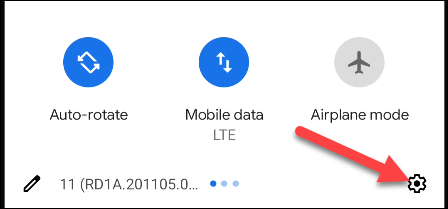
În meniul Setări, selectați „ Sunet și vibrații ”. (Numele acestui articol va fi ușor diferit în funcție de versiunea Android și de personalizarea fiecărui producător).
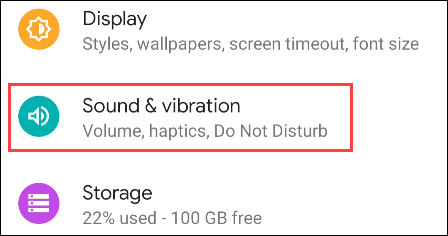
Apoi, derulați în jos și faceți clic pe „ Avansat ”. Apoi atingeți „ Sunet de notificare implicit ” pentru a găsi opțiunile disponibile de modificare a sunetului de notificare.
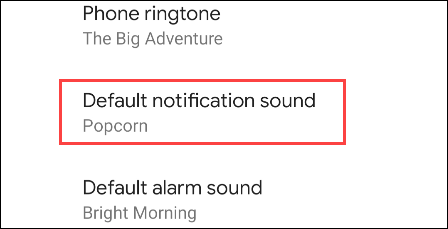
Veți vedea acum o listă de sunete de notificare disponibile din care să alegeți. Faceți clic pe una dintre opțiuni pentru a asculta o previzualizare. Din nou, această parte va varia între dispozitive, variante Android.
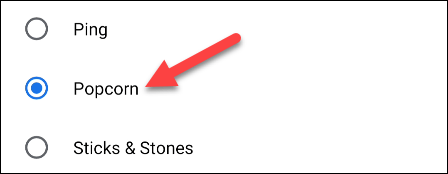
În plus, va exista și o opțiune care vă permite să utilizați propriile clipuri audio personalizate ca alerte. De exemplu, butonul „ + ” din acest exemplu.
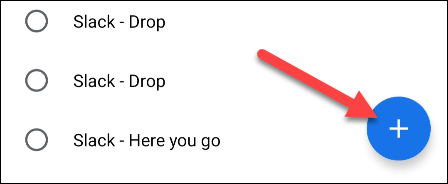
După ce găsiți un sunet care vă place, faceți clic pe „ Salvare ” sau „ Aplicare ” pentru a aplica modificările.
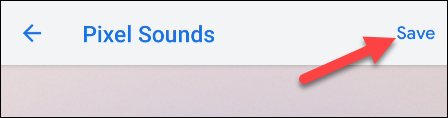
Te-ai întrebat vreodată dacă Facebook îi anunță pe alții atunci când faci o captură de ecran a ceva ce ei postează?
Primirea notificărilor de la aplicații este unul dintre elementele cheie care fac ca experiența smartphone-ului să fie convenabilă.
Telefonul tău Samsung Galaxy scump nu trebuie să arate exact ca orice alt telefon de pe piață. Cu câteva modificări, îl poți face mai personal, mai elegant și mai unic.
După ce s-au plictisit de iOS, au trecut în sfârșit la telefoanele Samsung și nu regretă nicio decizie.
Interfața web a contului Apple din browser îți permite să vizualizezi informațiile personale, să modifici setările, să gestionezi abonamentele și multe altele. Dar uneori nu te poți conecta din diverse motive.
Schimbarea DNS pe iPhone sau schimbarea DNS pe Android te va ajuta să menții o conexiune stabilă, să crești viteza conexiunii la rețea și să accesezi site-urile web blocate.
Când aplicația Găsire devine inexactă sau nesigură, aplică câteva modificări pentru a o face mai precisă atunci când este cea mai mare nevoie.
Mulți oameni nu s-au așteptat niciodată ca cea mai slabă cameră de pe telefonul lor să devină o armă secretă pentru fotografia creativă.
Comunicarea în câmp apropiat (NFC) este o tehnologie wireless care permite dispozitivelor să facă schimb de date atunci când se află în imediata apropiere unul de celălalt, de obicei la câțiva centimetri.
Apple a introdus Adaptive Power, care funcționează alături de Modul de consum redus. Ambele prelungesc durata de viață a bateriei iPhone-ului, dar funcționează în moduri foarte diferite.
Cu aplicații cu clic automat. Nu va trebui să faci prea multe atunci când te joci, folosești aplicații sau sarcini disponibile pe dispozitiv.
În funcție de nevoile tale, probabil vei primi un set de funcții exclusive Pixel care rulează pe dispozitivul tău Android existent.
Soluția nu implică neapărat ștergerea fotografiilor sau aplicațiilor preferate; One UI include câteva opțiuni care facilitează recuperarea spațiului.
Cei mai mulți dintre noi tratăm portul de încărcare al smartphone-ului ca și cum singura sa funcție ar fi să mențină bateria în funcțiune. Dar acel mic port este mult mai puternic decât își dă seama.
Dacă te-ai săturat de sfaturi generice care nu funcționează niciodată, iată câteva care ți-au transformat în liniște modul în care faci fotografii.
Dacă ești în căutarea unui smartphone nou, primul lucru la care te vei uita în mod firesc este fișa cu specificațiile tehnice. Este plină de indicii despre performanță, durata de viață a bateriei și calitatea afișajului.
Când instalați o aplicație pe iPhone dintr-o altă sursă, va trebui să confirmați manual că aplicația este de încredere. Apoi, aplicația va fi instalată pe iPhone pentru utilizare.